1、首先我们搜索借助工具,PDF转换器,下载并安装到电脑桌面上。安装界面如下图所示:

2、打开软件后,进入功能页面,看一下界面的功能,点击PDF转成其他文件栏目下方的文件转Excel按钮。
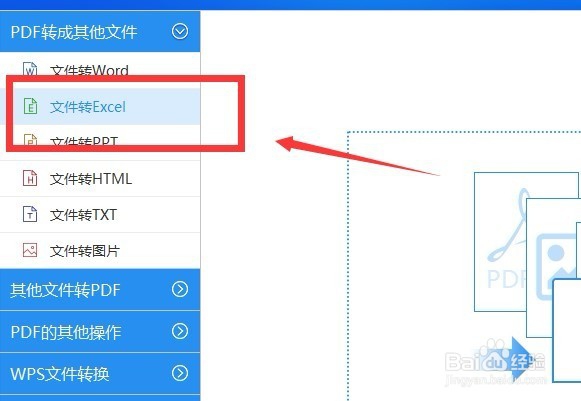
3、添加文件,然后选中需要转换的PDF文件,直接点击或拖拽添加处理页面内。还有一种方法就是,点击页面下方的添加文件按钮,在本地找到PDF文件,添加到处理列表内。
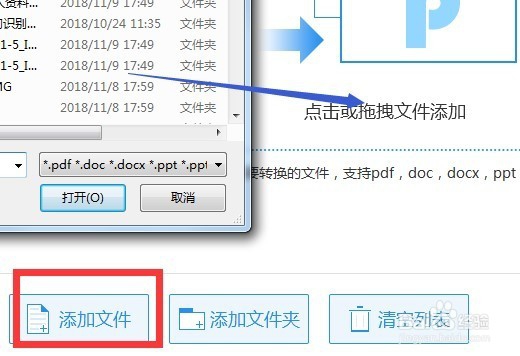
4、确定文件保存位置,文件转换完成后,工具默认保存位置是在【原文件夹】,大家也可以单击【浏览】按钮,选择本地的任意文件夹中,方便转换完成查找文件。
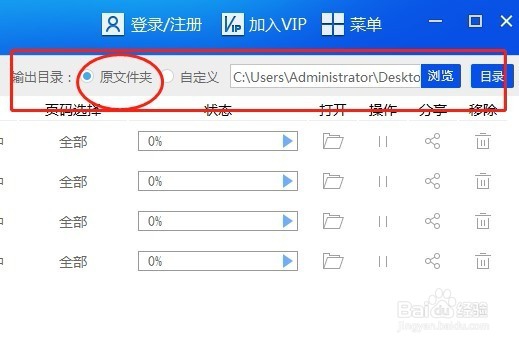
5、点击【开始转换】按钮,才是最重要的一步,文件转换速度要看文件夹的大小,文件夹小转换的肯定要快一些,文件夹大转换的就要慢一些。

6、文件转换完成后,可以直接在页面单击打开,查看以及保存转换完成的Excel文件。
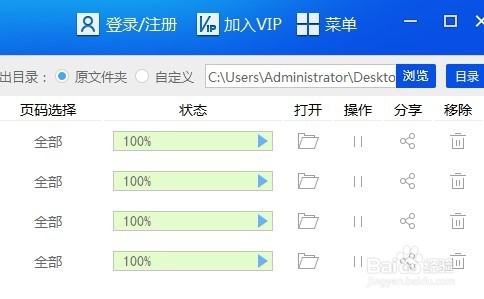
7、以上操作到这里就结束了,大家都学会了吗?这个PDF转换器工具还是很好用的,大逛罹为垴家在遇到PDF转换类型的问题,可以拿出工具来解决,不仅能提高工作效率,还可以节省工作时间。